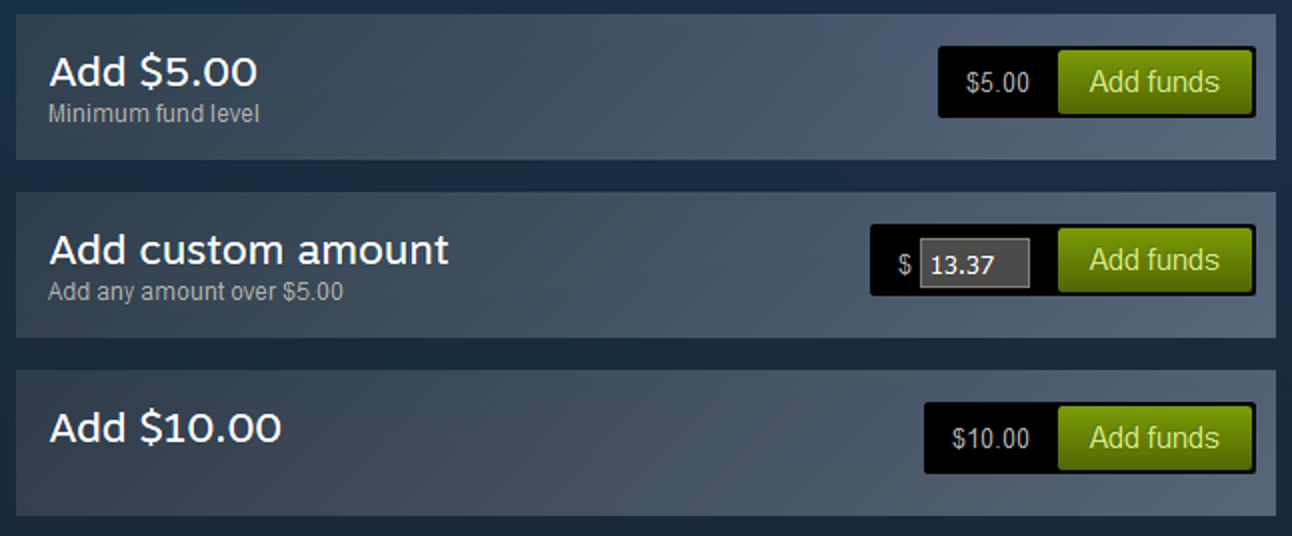Il existe de nombreuses façons d’extraire un DVD sur votre ordinateur, mais si vous recherchez l’option la plus simple, VLC est facile et gratuit. De plus, vous avez probablement déjà VLC sur votre ordinateur (et si ce n’est pas le cas, vous devriez le faire). Ici, nous allons vous montrer le moyen rapide et facile d’extraire des DVD sur votre ordinateur à l’aide de VLC.
Il convient de noter dès le départ que l’extraction avec VLC comporte quelques compromis. Il n’a pas autant de contrôles pour choisir exactement le bon format ou ajuster la qualité de votre déchirure pour économiser de l’espace de stockage. Vous pouvez le manipuler un peu, mais vous aurez plus de mal que vous le feriez avec une application comme Handbrake. Cependant, des applications comme Handbrake sont un peu plus compliquées et vous obligent à télécharger un logiciel supplémentaire, donc si vous voulez simplement obtenir ce film sur votre ordinateur et que vous ne vous souciez pas des paramètres de qualité, c’est un itinéraire gratuit décent.
Extraction d’un DVD à l’aide de VLC
Pour commencer, chargez le DVD que vous souhaitez extraire et démarrez VLC. Ensuite, sous Médias, cliquez sur Convertir / Enregistrer.

La fenêtre Open Media apparaîtra et vous voulez cliquer sur l’onglet Disque.
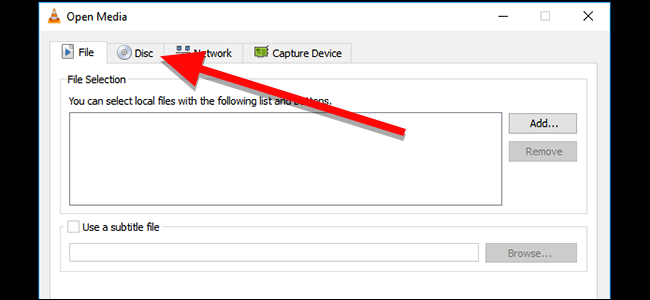
Cochez la case du DVD et assurez-vous que le champ «Périphérique de disque» pointe vers votre lecteur de DVD. Cliquez sur le bouton Convertir / Enregistrer pour extraire le DVD.

Vous pouvez également sélectionner «Aucun menu de disque» ici, car VLC peut parfois être déclenché en essayant de convertir un menu vidéo en boucle.
Il y a quelques autres paramètres ici que vous pouvez également modifier. Sous Position de départ, vous pouvez choisir le titre et le chapitre que vous souhaitez extraire. Si vous souhaitez extraire des fonctionnalités spéciales ou simplement une partie du film, vous pouvez modifier ces paramètres, mais si vous ne voulez que le film, vous pouvez laisser ce paramètre par défaut. Sous Audio et sous-titres, vous pouvez également choisir la piste audio et les sous-titres que vous souhaitez extraire. Si vous préférez choisir une langue autre que la langue par défaut ou inclure des sous-titres intégrés, vous pouvez les choisir ici. Pour modifier l’un de ces quatre paramètres, saisissez le numéro de la piste, du titre ou du chapitre par lequel vous souhaitez commencer. Vous devrez peut-être faire des essais et des erreurs pour déterminer quelle piste est celle que vous souhaitez.
Une fois que vous avez cliqué sur Convertir, vous pouvez choisir le type de codec et de conteneur que vous souhaitez utiliser pour encoder votre rip. Par défaut, VLC choisira un codec vidéo H.264, au format audio MP3, dans un conteneur MP4. Ce préréglage devrait fonctionner pour n’importe quel DVD, mais si vous souhaitez modifier quoi que ce soit, cliquez sur l’icône Outils à gauche de la liste déroulante Profil.
Lorsque vous êtes satisfait de votre choix de profil (ou si vous souhaitez conserver la valeur par défaut), cliquez sur Parcourir pour choisir un nom et un emplacement pour votre fichier.

Choisissez l’emplacement de sortie de votre fichier vidéo, puis donnez-lui un nom. À la fin, assurez-vous d’inclure l’extension de fichier (dans ce cas, .mp4). Si vous ne l’incluez pas, VLC ne déchira pas le film correctement. Lorsque vous avez terminé, cliquez sur Enregistrer.

De retour sur l’écran Convertir, cliquez sur Démarrer pour commencer l’extraction du film.

Une fois qu’il a commencé, vous pouvez voir une barre de progression en bas. Techniquement, VLC «diffuse» la vidéo vers un fichier sur votre disque dur, il faudra donc tout le temps d’exécution du film pour l’extraire. Une fois le film terminé (ou si vous souhaitez l’arrêter plus tôt), cliquez sur le bouton Arrêter.

Comme nous l’avons dit précédemment, ce n’est pas le moyen le plus robuste d’extraire un DVD, mais si vous avez juste besoin de faire une extraction rapide avec les outils que vous avez déjà sur votre ordinateur et que vous n’avez pas besoin de jouer avec les codecs ou la qualité vidéo – et ne voulez pas payer pour un meilleur outil d’extraction – VLC peut le faire très bien.